有的时候我们的网口不够用了,就有必要再连接上另外的一个路由器,以方便让更多的设备能够上网。其实你可以举一反三,连接多个路由也是一样的方法,就在于你要怎么样去设置。下面呢我们就来看看要怎样设置。
前期准备工作(包括相关工具或所使用的原料等)
路由器两台。详细的操作方法或具体步骤
这里连接的方法呢有两种。不管用那一种呢,首先你都要保证连接光纤或者是ADSL的那个路由器要能够上网。好下图:
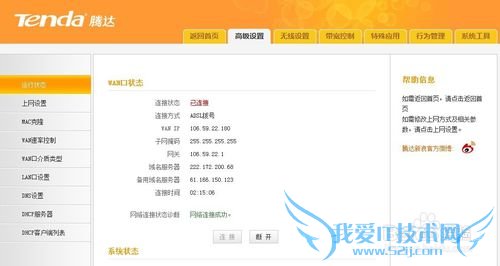
点击左下角的DHCP服务器,开启DHCP服务。
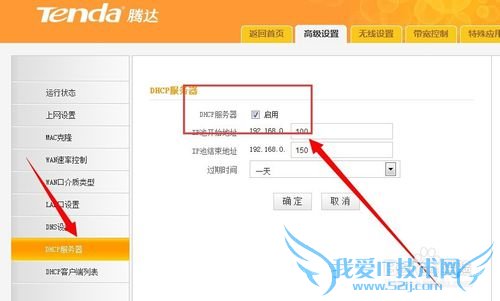
点击LAN设置,将IP地址改了,现在这里是192.168.0.1,如果另外那个路由也是这个,你就得把这里改了,将其中的0改成1到254中那个 数字都行,到这里这路由就算设置完成了。
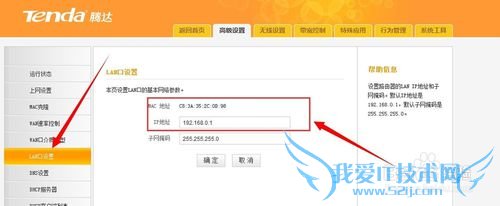
下面就是另外的那个路由器。有两种方法。第一种方法:将路由器的Wan口与刚刚设置好的路由器上的任意一个Lan口用网线连接起来。再将电脑用网线与第二个路由器的Lan口连接。

在浏览器中输入该路由器的地址:192.168.1.1(我这里是你个,你的你可以在路由器的背面找到。)。直接回车打开。
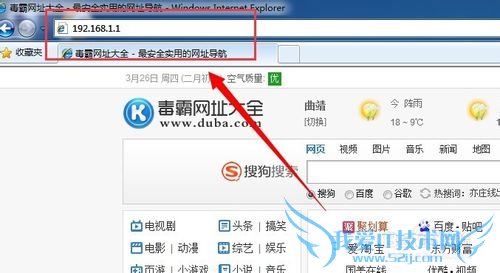
输入用启名和密码,点击登录。
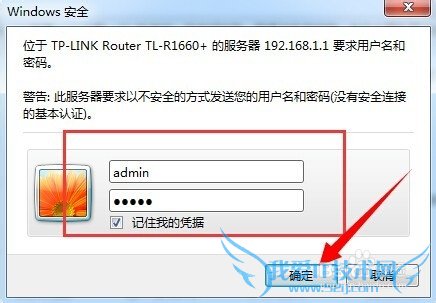
在左边找到设置向导点一下,右边选择下一步。
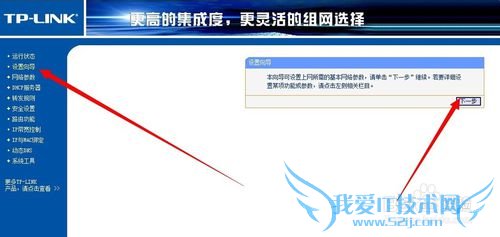
直接选择中间那个动态IP,点击下一步。
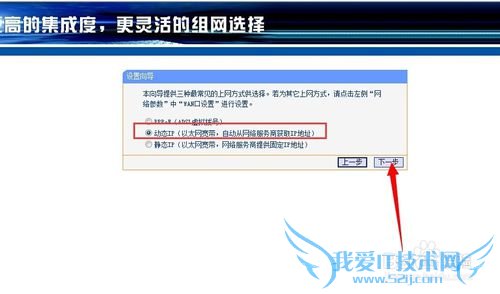
再点完成就可以了,以后它会自己从上个路由器那里得到 一个IP进行上网。与它连接的设备就都可以上网了。
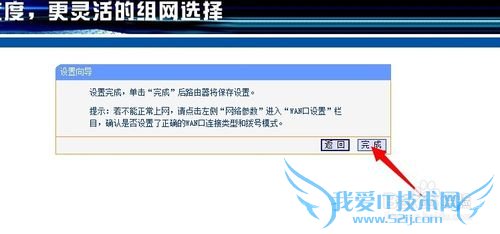
下面说第二种方法:先将电脑用网线与第二个路由器的Lan口连接。按上面的方法打开,打开找到左边的DHCP服务器,点击它,选择右边的不启用,再选择保存。
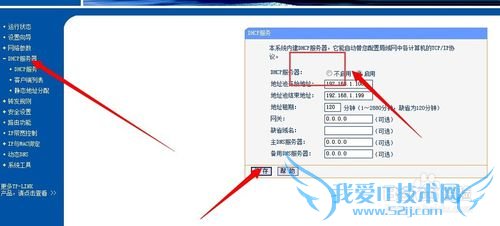
下面找一根网线,将上个路由器的LAN口与本路由器的LAN口相连。

现在试试,电脑能上网了,与它连接的其它设置同样可以上网喽。
小结:
设置的时候要注意了,自己不知道的选项呢最好不要去动它。本知识仅供参考,如果您需解决具体问题(尤其法律、医学等领域),建议您详细咨询相关领域专业人士。作者声明:本文系本人依照真实经历原创,未经许可,谢绝转载。- 评论列表(网友评论仅供网友表达个人看法,并不表明本站同意其观点或证实其描述)
-
